发布时间:2025-03-29来源:互联网作者:新瑶
Microsoft Access 是一款功能强大的数据库管理工具,广泛应用于各种行业的数据处理与分析。在许多情况下,我们需要从庞大的数据集中提取特定的信息,而查询功能正是实现这一目标的重要手段。本文将为读者详细介绍如何在 Access 中创建查询,以查找和显示所需的数据。
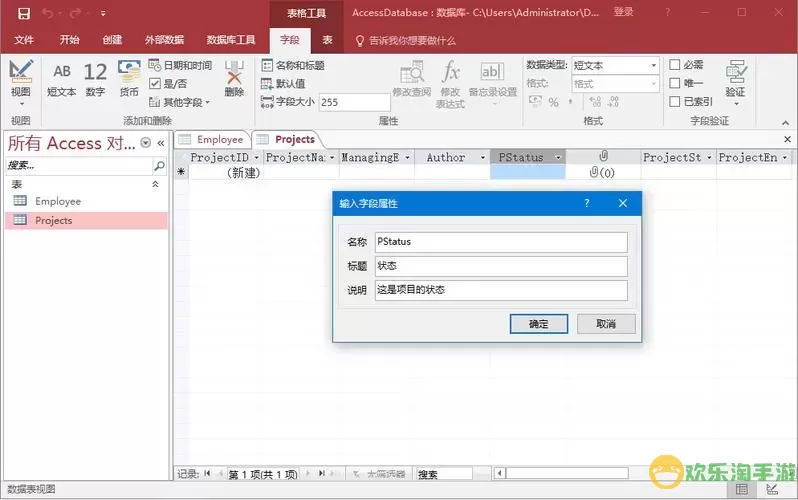
在开始创建查询之前,我们需要了解“查询”的基本概念。在Access中,查询是一种信息检索工具,它可以从一个或多个表中提取数据,并根据特定的条件对数据进行筛选和排序。通过查询,用户能够轻松获取所需的信息,而不必手动筛选或浏览整个数据表。
以下是创建查询的一般步骤:
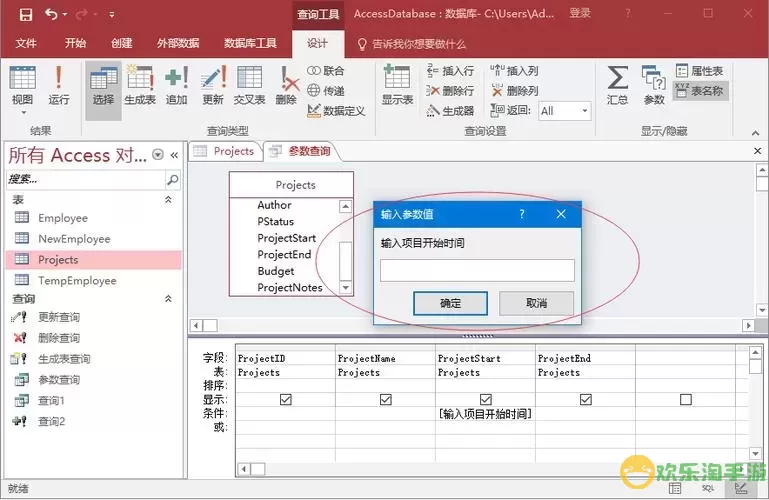
首先,您需要打开包含所需数据的Access数据库文件。启动Access程序,从“文件”菜单中选择“打开”,找到并选择您的数据库文件。
在数据库文件打开后,点击上方的“创建”选项卡,然后选择“查询设计”。在弹出的窗口中,您可以选择所需的数据表或现有查询。
在查询设计视图中,您会看到“显示表”对话框。在此窗口中,选择包含您所需数据的表,并点击“添加”按钮。添加完成后,关闭对话框。
在设计视图中,您可以看到所选表的字段列表。通过双击所需字段(例如,姓名、年龄、性别等),可以将字段添加到下方的查询网格中。您还可以拖动字段来调整它们的顺序。
若要根据特定条件筛选数据,可以在查询网格的“条件”行中输入相应的条件。例如,如果您希望查找年龄大于30岁的人,可以在“年龄”字段的条件行中输入“>30”。此外,您还可以使用逻辑运算符(如AND、OR)来组合多个条件。
您可以选择对查询结果进行排序。在查询网格中,找到“排序”行并选择升序或降序排序的字段。例如,可以选择按“姓名”进行升序排序。
完成以上设置后,您可以点击设计视图工具栏上的“运行”按钮(通常为一个红色的感叹号图标),以查看查询结果。Access 将根据您设置的条件和排序规则显示筛选后的数据。
如果您希望保存此查询以便今后使用,可以点击“文件”菜单,选择“保存”,为查询命名,并保存。这样,您可以在需要时随时访问该查询。
1. 使用参数查询:如果您希望在运行查询时输入条件,可以使用参数查询。例如,在条件框中输入[请输入年龄限制],那么运行查询时会提示用户输入年龄。
2. 联接多个表:在Access中,您可以将多个表联接在一起进行查询。在设计视图中,您可以将不同的表拖动到设计网格中,并通过字段共享进行联接,以获取更复杂的数据。
3. 使用聚合函数:使用聚合函数(如SUM, AVG等)来进行统计分析。例如,您可以创建一个查询,计算某个部门的员工平均工资。
通过上述步骤,您可以轻松在Access中创建查询,以查找和显示所需的数据。查询功能不仅提高了数据处理的效率,也使数据分析变得更加简便。熟练掌握查询的创建和应用,将极大丰富您的数据管理技能。在实务工作中,根据实际业务需求灵活地使用不同的条件和查询类型,将帮助您更高效地挖掘数据的价值。
希望本文能帮助您更好地理解Access查询的创建与应用,让数据分析成为您工作中的得力助手。

2024-03-14
魔兽三国塔防地图 魔兽三国塔防地图玩法攻略
巅峰极速gtr18 巅峰极速GTR18震撼发布
荣耀崛起农场 荣耀崛起庄园
古墓笔记和怀线 古墓笔记怀线探秘
猫和老鼠手游奥尼玛国服系列 猫和老鼠手游奥尼玛国服资讯
《脑洞大侦探》第2关中的隐藏物体在哪里
《COK列王的纷争》手游金矿采集指南
《英雄联盟手游》虎年限定皮肤介绍
剑与契约下架了么